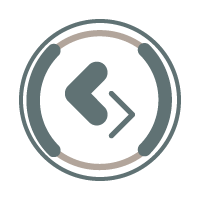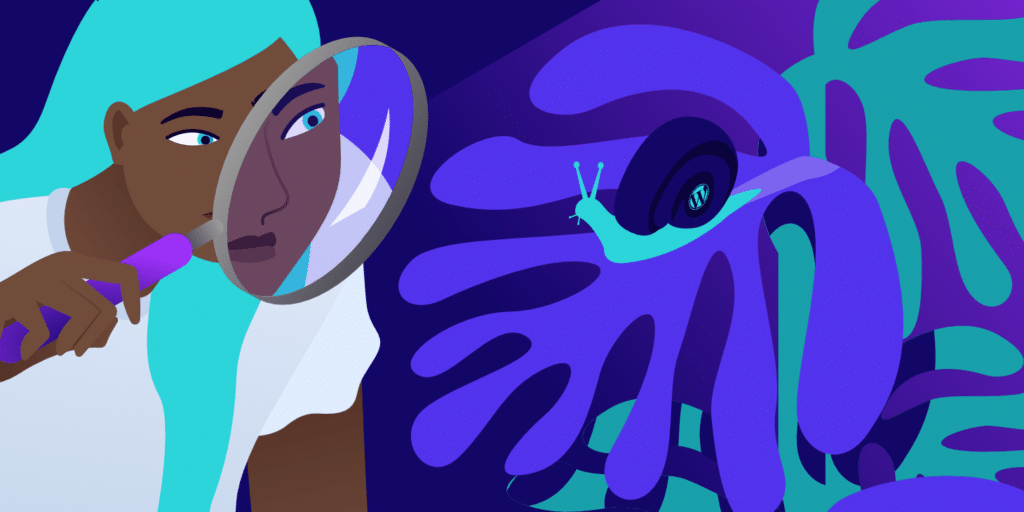وبلاگ
افزایش سرعت وردپرس – روش های رفع کندی سایت
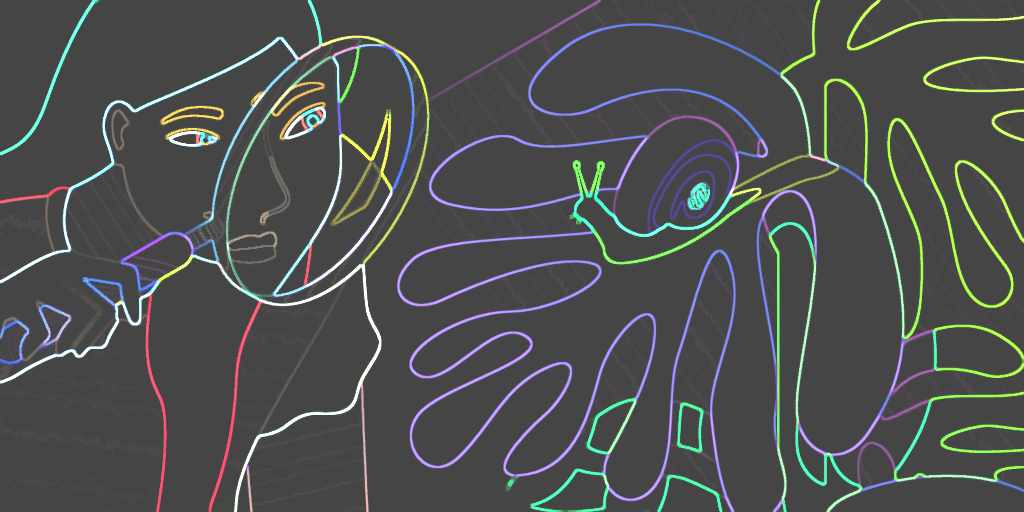
افزایش سرعت وردپرس به فاکتورهای متعددی بستگی دارد. می توانید در مقاله چرا وردپرس کند است روش های تست سرعت وردپرس را بررسی نمایید. اکنون، بیایید روش های بالقوه ای را که می توانید سرعت سایت وردپرس کند خود را افزایش دهید، بررسی کنیم. در اینجا 17 روش بهبود سرعت وردپرس را بررسی می کنیم.
فهرست مطالب
- 1. سایت وردپرس خود را به روز نگه دارید
- 2. تصاویر وب سایت خود را بهینه کنید
- 3. از پلاگین ها با احتیاط استفاده کنید (و فقط در صورت لزوم)
- 4. یک قالب وردپرس سریع برای افزایش سرعت وردپرس انتخاب کنید
- 5. کش را برای بهینه سازی وب سایت خود پیکربندی کنید
- 6. کاهش درخواست های HTTP خارجی (و تماس های API)
- 7. اسکریپت ها و شیوه نامه های وب سایت خود را کوچک کنید
- 8. فقط اسکریپت های لازم را در هر صفحه بارگذاری کنید
- 9. سرعت داشبورد مدیریت وردپرس خود را افزایش دهید
- 10. مکان و پیکربندی سرور مهم است
- 11. از شبکه تحویل محتوا (CDN) استفاده کنید
- 12. تغییر مسیرهای URL غیر ضروری را حذف کنید
- 13. رفع اخطارهای محتوای مختلط وردپرس (خطاهای HTTPS/SSL)
- 14. پایگاه داده وردپرس خود را به طور منظم بهینه کنید
- 15. یک سرویس امنیتی وردپرس مبتنی بر ابر را انتخاب کنید
- 16. به آخرین نسخه PHP ارتقا دهید
- 17. به یک میزبان وردپرس مدیریت شده قابل اعتماد بروید
- خلاصه
1. سایت وردپرس خود را به روز نگه دارید
یکی از جنبه های اساسی نگهداری سایت وردپرس، به روز نگه داشتن آن است. این ممکن است بدیهی ترین برداشت به نظر برسد، اما با این وجود ارزش یادآوری را دارد.
بهروزرسانیهای وردپرس شامل وصلههای امنیتی، آخرین ویژگیها و رفع عملکرد است.
می توانید به روز رسانی خودکار سایت خود را در فایل wp-config.php فعال کنید. ما همیشه بهروزرسانی به آخرین نسخه وردپرس را برای ایمن نگه داشتن سایتهای خود توصیه میکنیم
به همین ترتیب، شما همچنین باید تمام پلاگین ها و تم فعال خود را به روز نگه دارید. اگر افزونه یا موضوعی در وب سایت خود پیدا کردید که بیش از یک سال است که به روز نشده است، وقت آن رسیده که در مورد جایگزین های آن تجدید نظر کنید.
2. تصاویر وب سایت خود را بهینه کنید
طبق آرشیو HTTP (1 مارس 2022)، میانگین وزن صفحه یک سایت وردپرس 2408 کیلوبایت است که تصاویر تقریباً 1117 کیلوبایت (46.38٪ از وزن کل صفحه) را تشکیل می دهند.
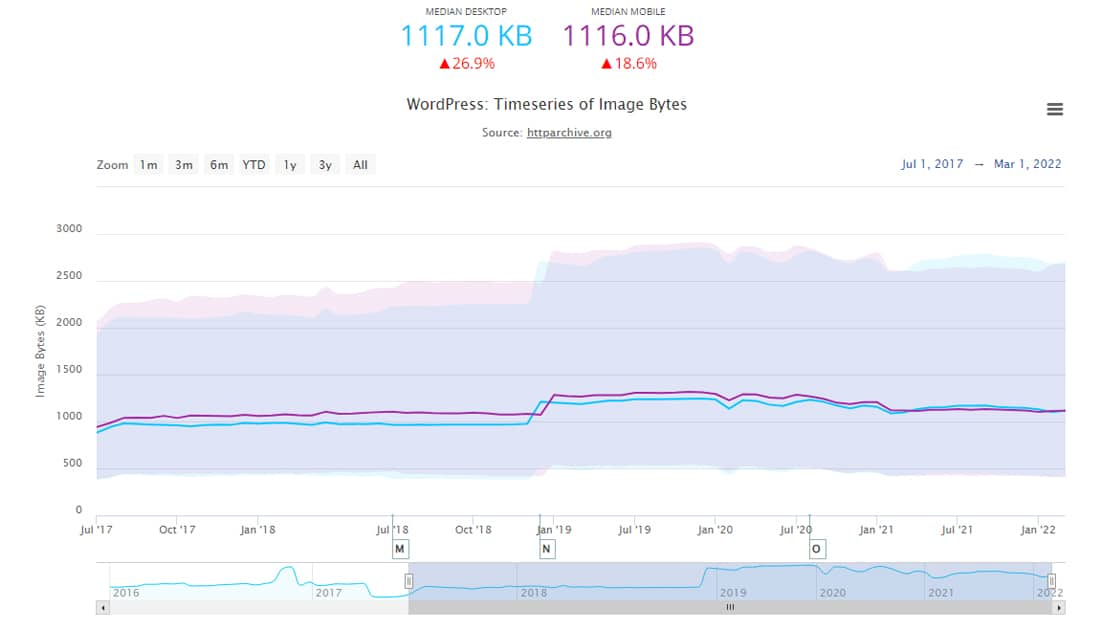
جای تعجب نیست که تصاویر بزرگ وب سایت شما را کند می کنند و تجربه کاربری کمتر از حد مطلوبی ایجاد می کنند. از این رو، بهینه سازی تصاویر، چه به صورت دستی یا با یک افزونه، می تواند زمان بارگذاری صفحه را به شدت افزایش و در نتیجه موجب افزایش سرعت وردپرس شما می شود.
هنگام بهینه سازی تصاویر، می توانید از روش های فشرده سازی تصویر بدون اتلاف یا بدون اتلاف استفاده کنید. اکثر ویرایشگرهای تصویر تنظیمات کیفیت را در حین ذخیره تصویر برای دستیابی به فشرده سازی تصویر بهینه ارائه می دهند. فشرده سازی از دست رفته تقریباً همیشه به نقطه دلپذیری بین حفظ جزئیات تصویر و داشتن اندازه فایل کوچکتر می رسد.
انتخاب فرمت فایل تصویری مناسب بسیار مهم است. PNG ها برای گرافیک های کامپیوتری عالی هستند، در حالی که JPEG ها برای عکس ها برتر هستند. فرمت های تصویری بسیار بیشتری مانند GIF، SVG، JPEG XR و WebP وجود دارد. برخی از آنها به طور جهانی توسط همه مرورگرها پشتیبانی می شوند ، در حالی که برخی دیگر پشتیبانی نمی شوند، بنابراین قبل از انتخاب آنها باید به دقت تحقیق کنید.
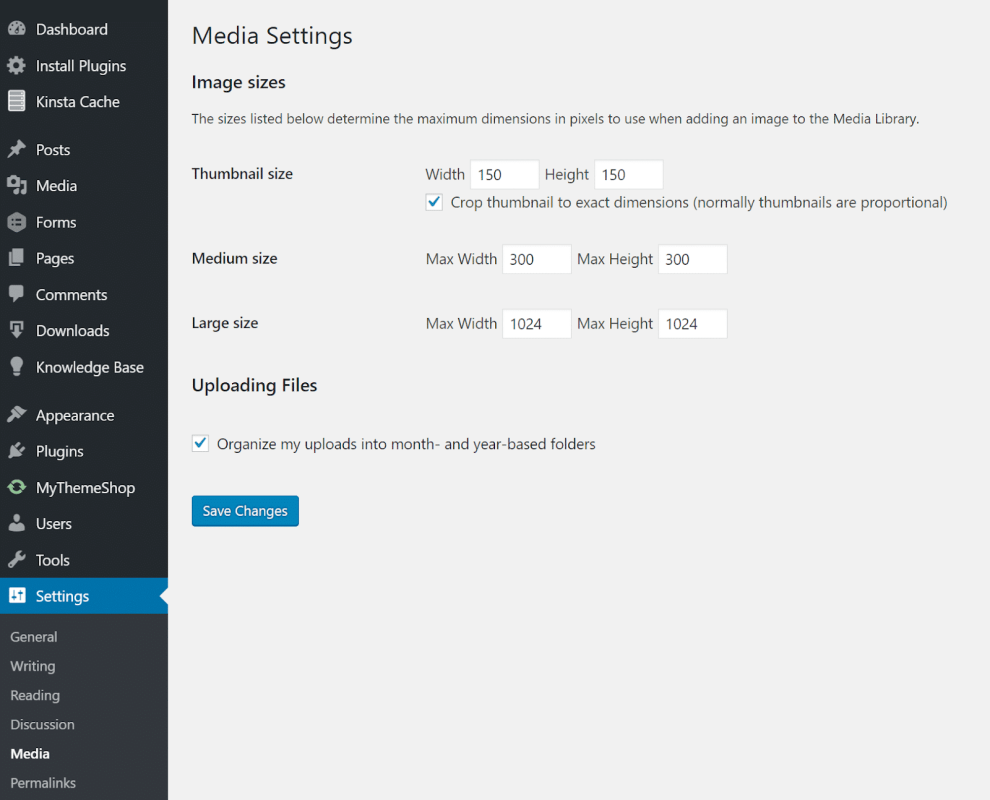
وردپرس به صورت پیش فرض از تصاویر واکنش گرا پشتیبانی می کند. میتوانید اندازههای تصویر دلخواه خود را تنظیم کنید و به وردپرس اجازه دهید بقیه موارد را مدیریت کند. اما اگر میخواهید در فضای دیسک صرفهجویی کنید، میتوانید از یک افزونه رایگان وردپرس مانند Imsanity برای کاهش خودکار تصاویر بزرگ به اندازه پیکربندی شده استفاده کنید.
در مورد پلاگین های بهینه سازی تصویر وردپرس، Imagify و ShortPixel برخی از گزینه های محبوب هستند. ما گزینه های بیشتری در مقاله مفصل خود در مورد بهینه سازی تصاویر برای وب داریم.
3. از پلاگین ها با احتیاط استفاده کنید (و فقط در صورت لزوم)
افزونه ها شریان حیاطی وردپرس و جامعه آن هستند. با کتابخانه ای چشمگیر از بیش از 54000 افزونه رایگان فهرست شده در WordPress.org، به علاوه هزاران افزونه دیگر که در جای دیگر فهرست شده اند، می توانید با نصب افزونه های وردپرس دست و پنجه نرم کنید.
افزونه های وردپرس بهینه نشده می توانند عملکرد سایت شما را کاهش دهند و زمان بارگذاری صفحه را افزایش دهند.
4. یک قالب وردپرس سریع برای افزایش سرعت وردپرس انتخاب کنید
با این وجود، می توانید ده ها افزونه وردپرس را بدون آسیب رساندن به عملکرد سایت خود نصب کنید، اما همچنین باید اطمینان حاصل کنید که این افزونه ها به خوبی کدگذاری شده و برای عملکرد بهینه شده اند. و مهمتر از آن، توسعه دهندگان پلاگین باید آنها را بهینه سازی کرده باشند تا به خوبی با یکدیگر کار کنند.
انتخاب یک قالب وردپرس سریع برای عملکرد وب سایت و تجربه کاربری شما و همچنین افزایش سرعت وردپرس بسیار مهم است. ویژگیهای یک تم، مانند چیدمان، منوهای پیمایش، پالت رنگ، فونتها و قرارگیری تصویر، اولین چیزی است که بازدیدکنندگان شما متوجه آن میشوند.
و اگر این ویژگیها به خوبی بهینهسازی نشده باشند، ممکن است یک سایت زیبا داشته باشید، اما سایت بسیار کندی نیز دارید.

قبل از انتخاب قالب وردپرس، تمام ویژگی هایی را که می خواهید در وب سایت خود انتخاب کنید، فهرست کنید. سپس تحقیق کنید و موضوعاتی را که مطابق با نیازهای شما هستند یادداشت کنید.
همیشه به دنبال توسعه دهندگان قابل اعتماد با رتبه بندی بالا و پشتیبانی عالی از مشتری باشید. همچنین توصیه می کنیم از تم هایی که اغلب به روز نمی شوند اجتناب کنید.
خواه یک تم رایگان باشد یا یک تم ممتاز، به سراغ قالبی بروید که به اهداف وب سایت شما می رسد.
5. کش را برای بهینه سازی وب سایت خود پیکربندی کنید
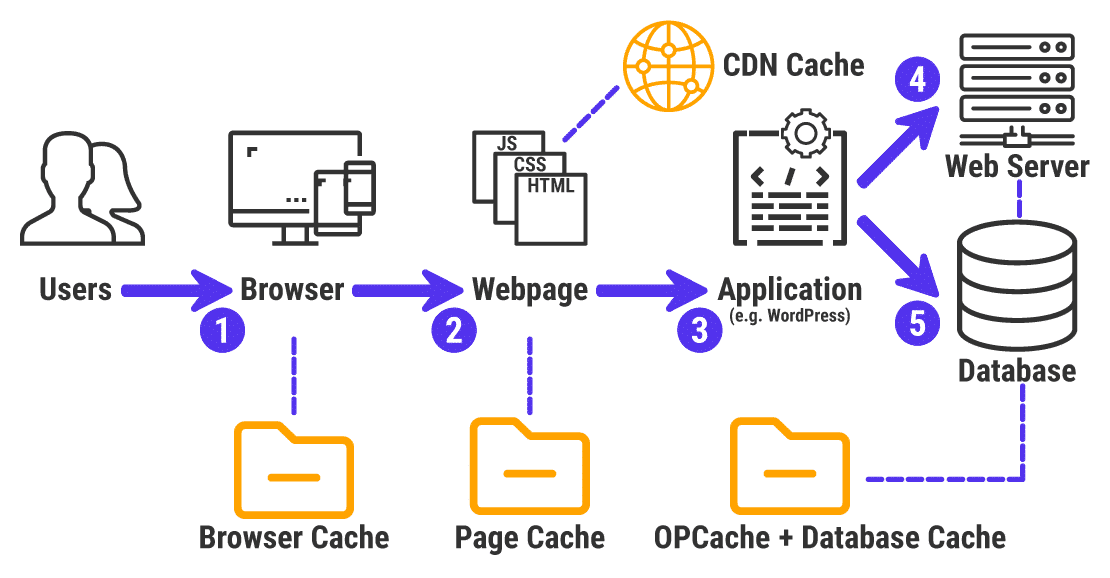
اکثر هاست های مدیریت شده وردپرس از کش در سطح سرور مراقبت می کنند، بنابراین نیازی به پیاده سازی آن به تنهایی ندارید. با این حال، اگر این کار را نکردند، همیشه میتوانید از یک افزونه کش رایگان وردپرس (به عنوان مثال WP Super Cache ،W3 Total Cache) استفاده کنید.
ذخیره سازی یک فناوری پیچیده با چندین لایه است. برای خلاصه کردن سریع، این فرآیند ذخیره و فراخوانی داده هایی است که اغلب ارائه می شوند تا سرعت وردپرس را افزایش دهند.
وردپرس روی PHP و MySQL اجرا میشود، که اگر از کش استفاده نکنید، هر دوی آنها ممکن است متورم شوند. از این رو، سرعت سایت شما یک تلاش مشترک بین شما، میزبان شما و کش است.
حتی بدون فعال کردن حافظه نهان، سایت فوق عملکرد فوقالعادهای دارد زیرا بهطور منطقی بهینه شده است. با این حال، با فعال کردن حافظه پنهان، عملکرد خود را 23٪ افزایش می دهد. اگر به هزاران بازدیدکننده منحصربهفرد خدمات ارائه میکنید، این زمانهای بارگذاری افزایش مییابد.
6. کاهش درخواست های HTTP خارجی (و تماس های API)
قالب و افزونه های سایت وردپرس شما ممکن است شامل درخواست های خارجی به منابع مختلف باشد. به طور معمول، این درخواست ها برای بارگیری فایل های میزبان خارجی مانند شیوه نامه ها، فونت ها، اسکریپت ها و غیره هستند.

گاهی اوقات، آنها برای افزودن قابلیت هایی مانند تجزیه و تحلیل، اشتراک گذاری رسانه های اجتماعی و غیره هستند.
استفاده از برخی از این موارد مشکلی ندارد، اما تعداد زیاد آنها می تواند سرعت سایت شما را کند کند. اگر بتوانید تعداد درخواست های HTTP را کاهش دهید و نحوه بارگذاری آنها را بهینه کنید، می توانید سرعت وردپرس خود را افزایش دهید.
7. اسکریپت ها و شیوه نامه های وب سایت خود را کوچک کنید
کوچک سازی کد، فرآیند حذف عناصر غیر ضروری از کد است. برای یک سایت وردپرس، که عمدتا شامل کوچک کردن اسکریپت های JS و شیوه نامه های CSS است.
این عناصر بخشی از کد هستند زیرا خواندن آن توسط انسان (یا توسعه دهندگان وب) آسان است. یک مثال ساده از چنین عنصری، نظرات کد است. با این حال، این عناصر برای دستگاه (یا مرورگرهای وب ) ضروری نیستند.
با کوچک کردن کد وب سایت خود، فایل های جاوا اسکریپت و CSS با اندازه کوچکتری دارید. نه تنها سریعتر بارگذاری میشوند، بلکه سریعتر توسط مرورگر تجزیه میشوند. آنها با هم می توانند سرعت بارگذاری صفحه شما را به شدت افزایش دهند.
اکثر افزونه های عملکرد وردپرس به شما کمک می کنند تا این کار را بدون زحمت انجام دهید. یکی از گزینه های محبوب ، افزونه رایگان Autoptimize است که در زمان نگارش این مقاله بیش از 1+ میلیون نصب فعال دارد.
8. فقط اسکریپت های لازم را در هر صفحه بارگذاری کنید
اکثر منابع تم و افزونه وردپرس اغلب در همه صفحات بارگیری و اجرا می شوند، حتی اگر در برخی از صفحات به آنها نیاز نباشد. به عنوان مثال، یک افزونه فرم تماس ممکن است دارایی های خود را در هر صفحه بارگذاری کند، نه فقط در صفحات دارای فرم تماس (مثلا صفحه تماس).
کوچک کردن و ترکیب این اسکریپت ها ممکن است عملکرد سایت شما را اندکی بهبود بخشد، اما بهتر است در وهله اول از بارگذاری این اسکریپت ها و سبک ها جلوگیری کنید تا سرعت وردپرس را افزایش دهید.
توصیه می کنیم برای این کار از افزونه Asset Cleanup رایگان استفاده کنید. تمام دارایی هایی که در یک صفحه بارگذاری شده اند را اسکن می کند. سپس می توانید فایل های CSS و JS را که در این صفحه خاص ضروری نیستند انتخاب کنید و اضافات را کاهش دهید.
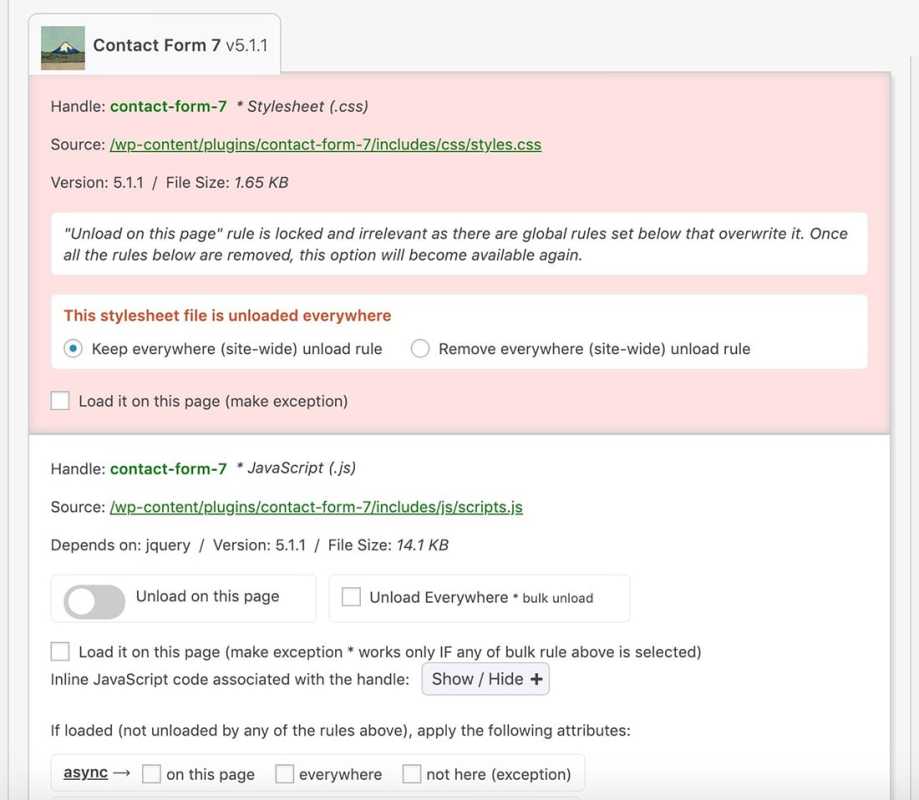
Asset Cleanup در ترکیب با حافظه پنهان بهترین کار را انجام می دهد، زیرا صفحه بهینه سازی شده مجبور نیست بارها و بارها توسط وب سرور ایجاد شود.
9. سرعت داشبورد مدیریت وردپرس خود را افزایش دهید
به طور معمول، بهینهسازی باطن با بهینهسازی قسمت ظاهری شروع میشود، زیرا افزایش سرعت بخش ظاهری تقریباً همیشه مشکلات عملکرد را در باطن نیز برطرف میکند.
اگر مدیر وردپرس تنبلی دارید، می توانید همین کار را به صورت معکوس انجام دهید – رفع مشکلات عملکرد باطن شما ممکن است به سرعت بخشیدن به سایت شما برای بازدیدکنندگان کمک کند.
استفاده از ابزار APM در سطح سرور همیشه برای این سناریو مفید است، زیرا نصب افزونه های اضافی ممکن است سرعت وب سایت شما را بیشتر کند.
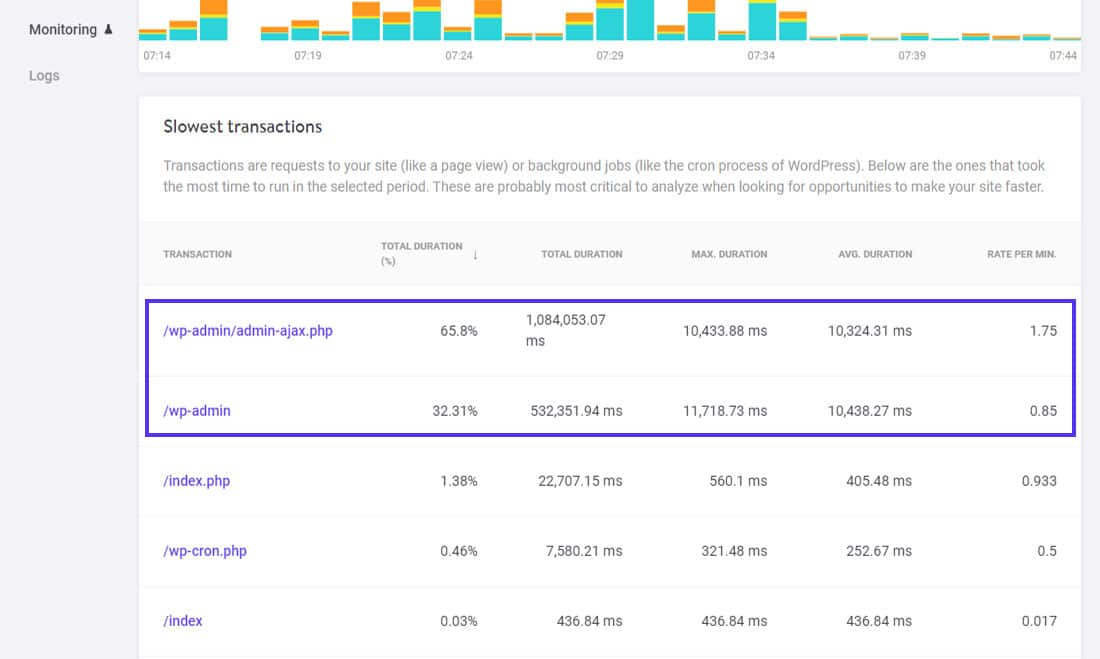
استفاده بالای Admin-Ajax یک گلوگاه عملکرد رایج در سایت های وردپرس است. با این حال، کندی مدیریت وردپرس نیز می تواند به دلیل کارهای پس زمینه وردپرس مانند پشتیبان گیری از وردپرس، WP-Cron و غیره باشد (مانند مثال قبلی ما). یا شاید این یک افزونه متورم است که بنرهای زیادی را به داشبورد مدیریت شما اضافه می کند.
یکی از ویژگی های فوق العاده Kinsta APM این است که با هر نوع سایت وردپرسی کار می کند. مانند WooCommerce، میتوانید از آن برای یافتن مشکلات عملکرد چند سایت وردپرس، سایتهای عضویت و سایتهای LMS استفاده کنید.
10. مکان و پیکربندی سرور مهم است
موقعیت مکانی وب سرور شما و پیکربندی آن می تواند تاثیر قابل توجهی بر سرعت وب سایت شما داشته باشد.
به عنوان مثال، اگر وب سرور شما در ایالات متحده باشد، وب سایت شما برای بازدیدکنندگان اروپایی یا هندی کندتر از بازدیدکنندگان از ایالات متحده بارگذاری می شود.
با استفاده از موارد زیر می توانید این مشکل را کاهش دهید:
- یک وب سرور نزدیک به شما و اکثر بازدیدکنندگان سایت شما.
- CDN با پوشش جهانی گسترده.
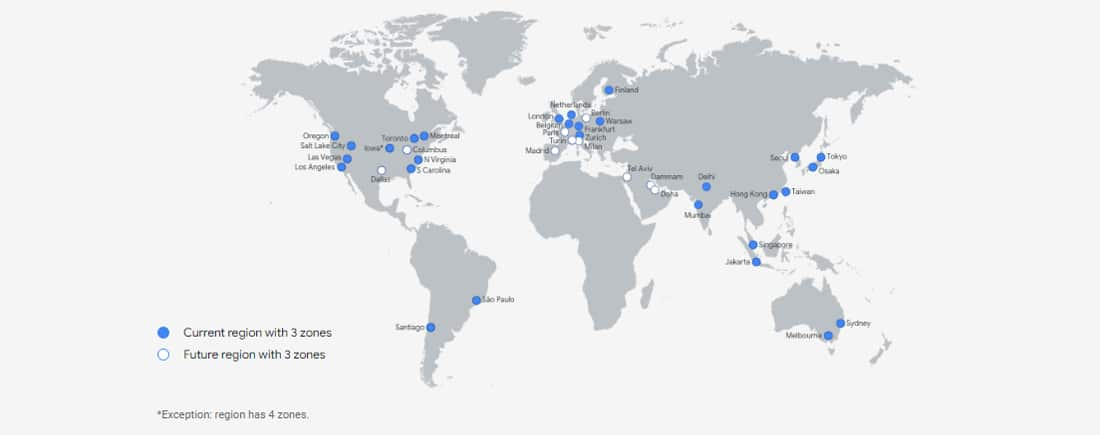
مرحله بعدی پیکربندی سرور است – از چه پشته سخت افزاری و نرم افزاری استفاده می کند؟ آیا آنها برای میزبانی سریع وردپرس طراحی شده اند؟
آیا منابع سرور در میان مجموعه بزرگی از وب سایت ها به اشتراک گذاشته شده است یا فقط برای استفاده شما جدا شده اند؟
آیا در صورت افزایش غیرقابل پیشبینی ترافیک، منابع سرور بهطور خودکار مقیاس میشوند یا هر بار که این اتفاق میافتد باید به یک برنامه جدید ارتقا دهید؟
اینها همه سوالاتی است که یک شرکت معتبر میزبانی وب مشتاقانه ارائه می دهد. شما باید همیشه فعالانه مراقب آنها باشید.
این میزبانی اگر با نرم افزارهای پیشرفته مانند وب سرور Nginx، 8.1 و MariaDB ترکیب شود، وب سایت های شما در یک چشم به هم زدن بارگیری می شوند.
11. از شبکه تحویل محتوا (CDN) استفاده کنید
یکی از ساده ترین راه ها برای افزایش سرعت ودرپرس، استفاده از یک CDN سریع و قابل اعتماد است.
یک CDN با ارائه مستقیم محتوا به بازدیدکنندگان، بار سرور وب شما را از بین می برد. اینها شبکه ای از سرورها (همچنین به عنوان POP شناخته می شوند) هستند که برای میزبانی و ارائه کپی هایی از محتوای سایت شما، مانند تصاویر، شیوه نامه ها، فونت ها، اسکریپت ها و ویدیوها طراحی شده اند.
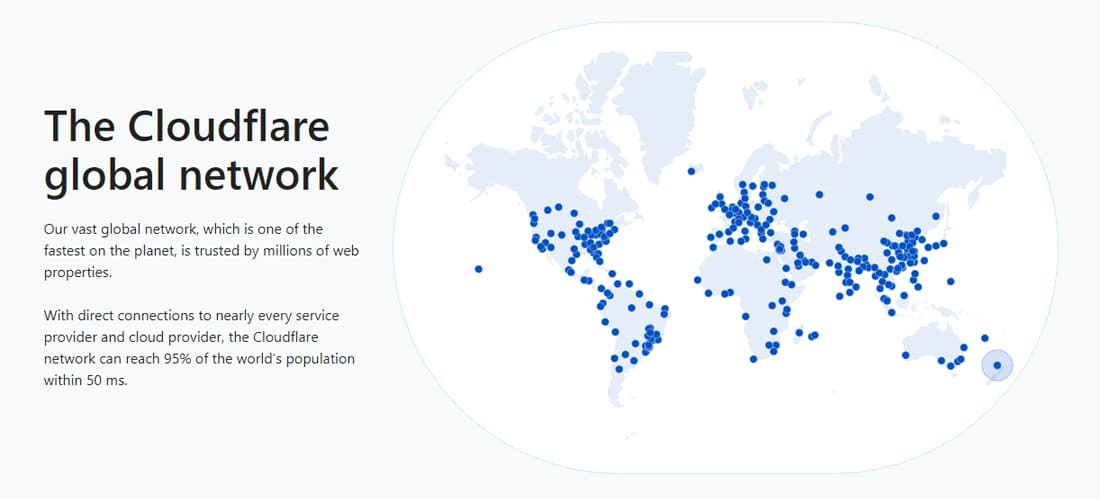
ما به هر وب سایتی توصیه می کنیم حداقل از نوعی CDN برای سرعت بخشیدن به عملکرد خود استفاده کند.
نکته: اگر وبسایت شما از کتابخانههای جاوا اسکریپت منبع باز محبوب (مانند jQuery، D3.js، three.js، Web Font Loader) استفاده میکند، میتوانید از Google Hosted Libraries DN برای سرعت بخشیدن به تحویل آنها استفاده کنید.
12. تغییر مسیرهای URL غیر ضروری را حذف کنید
اگر وبسایتی را با پستها و صفحات جدید بهروزرسانی میکنید، احتمالاً تغییراتی در ساختار URL خود خواهید داشت . در چنین مواردی، تغییر مسیر URL یک نعمت است. با این حال، اگر بهترین شیوه های تغییر مسیر وردپرس را دنبال نکنید، ممکن است بر تجربه کاربری سایت و بهینه سازی موتور جستجو (SEO) تأثیر منفی داشته باشید.
رایجترین مشکل تغییر مسیرهای URL با پیکربندی نادرست، ایجاد زنجیرهای از تغییر مسیرها است. در برخی موارد، این زنجیره یک حلقه تغییر مسیر بی نهایت است. چنین زنجیره های تغییر مسیر اغلب منجر به افزایش زمان بارگذاری صفحه می شود.
گاهی اوقات، تغییر مسیرهای URL با پیکربندی اشتباه می تواند منجر به خطای خطای 404 «صفحه یافت نشد» شود. اگر سایت شما خطاهای 404 زیادی ایجاد کند، می تواند بر عملکرد سایت شما نیز تأثیر بگذارد زیرا این پاسخ ها معمولاً در حافظه پنهان ذخیره نمی شوند.
شما می توانید یک صفحه خطای خلاقانه 404 طراحی کنید تا از آن خلاص شوید، اما این در دراز مدت به شما کمکی نمی کند.
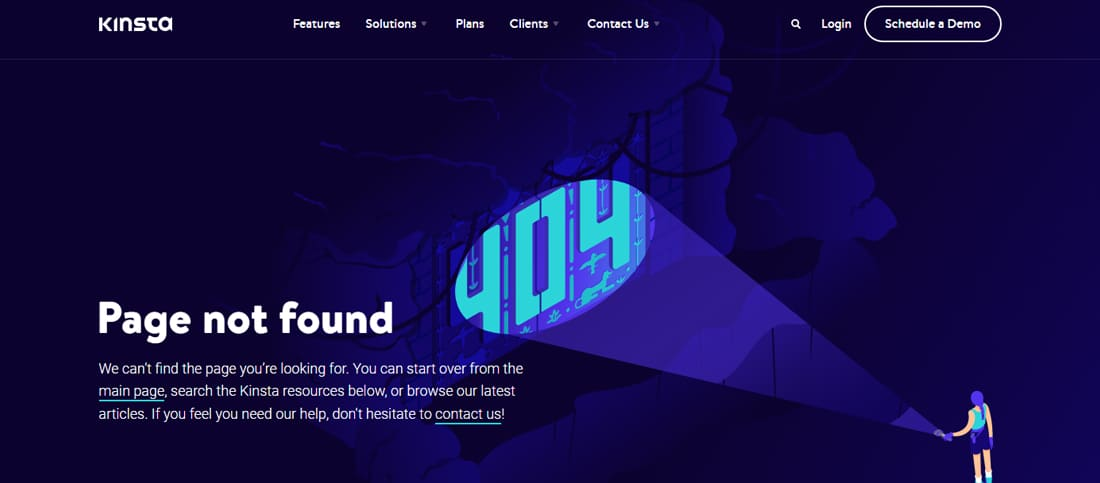
در اینجا نحوه جلوگیری از ایجاد تغییر مسیرهای غیر ضروری آمده است:
- از پیشوند URL مناسب (HTTP یا HTTPS) استفاده کنید.
- زیر دامنه “www” را از URL نگه دارید یا حذف کنید (آنها را با هم مخلوط نکنید).
- از شناسه پست و صفحه در URL ها استفاده نکنید .
- شامل کل مسیر URL.
- اطمینان حاصل کنید که دامنه سطح بالای شما (TLD) در یک تغییر مسیر حل می شود (در حالت ایده آل، هیچ تغییر مسیری وجود ندارد).
وردپرس شامل راه های زیادی برای تنظیم تغییر مسیرها می باشد. یکی از آنها افزونه رایگان و محبوب Redirection توسط John Godley است.
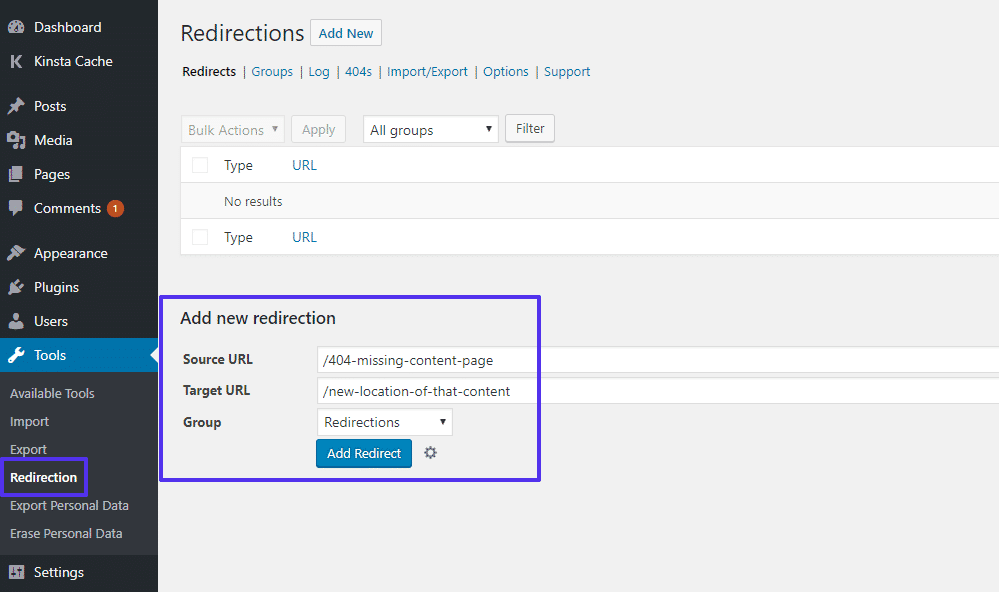
اگر میزبان وب شما از سرور آپاچی استفاده می کند ، باید فایل htaccess. آن را ویرایش کنید تا تغییر مسیرها را تنظیم کنید. برای چنین موردی، می توانید از سایت htaccess Generator برای ایجاد قوانین تغییر مسیر مناسب برای سایت خود استفاده کنید.
13. رفع اخطارهای محتوای مختلط وردپرس (خطاهای HTTPS/SSL)
امروزه اجرای سایت وردپرس خود از طریق پروتکل HTTPS یک امر ضروری است. با این حال، هنگام مهاجرت از HTTP به HTTPS میتوانید با چندین مشکل مواجه شوید – رایجترین آنها هشدار «هشدار محتوای مختلط» است.
هنگامی که صفحه ای حاوی محتوای HTTP و HTTPS باشد، یک هشدار محتوای مختلط ظاهر می شود. بارگیری ناامن منابع فقط یک نگرانی امنیتی نیست، بلکه یک مشکل بالقوه عملکرد است.
اگر در وب سایت خود خطاهای محتوایی متفاوتی دریافت می کنید، می توانید از ابزار رایگانی مانند Why No Padlock استفاده کنید تا به شما نشان دهد کدام منابع به طور ناامن بارگذاری می شوند.
یک جستجوی ساده و جایگزینی باید تمام هشدارهای محتوای مختلط شما را برطرف کند. اما اگر اینطور نبود، احتمالاً چند اسکریپت کد سخت وجود دارد که باید آنها را پیدا کرده و به صورت دستی به روز کنید. یا توسعه دهنده ای را استخدام کنید که بتواند این کار را برای شما انجام دهد.
14. پایگاه داده وردپرس خود را به طور منظم بهینه کنید
پایگاه داده یک سایت وردپرس تمام اطلاعات مهم آن را ذخیره می کند. اما بدون تعمیر و نگهداری منظم، می تواند سایت شما را کند کند.
به عنوان مثال، پایگاه داده وردپرس هنوز هم میتواند اطلاعاتی از سالها پیش در هنگام راهاندازی سایت داشته باشد. این شامل بازبینیهای پست و صفحه، پیشنویسها، نظرات حذفشده و پستهای حذف شده است. اگرچه ممکن است برای ویرایش و انتشار پستهای اخیر مفید باشند، اما با گذشت زمان، پایگاه داده دادههای غیر ضروری زیادی را جمعآوری میکند و پف میکند.
از این رو، بهینه سازی پایگاه داده وردپرس برای بهبود و حفظ عملکرد وب سایت شما و همچنین افزایش سرعت وردپرس ضروری است.
همچنین، برخی از افزونهها و تمها دادهها را به جدول wp_options اضافه میکنند تا پیکربندی آنها و بارگیری خودکار تنظیمات آسانتر شود. اما بارگذاری خودکار داده های زیاد می تواند زمان پاسخگویی صفحه را کاهش دهد.
برای بهینه سازی پایگاه داده وردپرس می توانید از تکنیک های مختلفی استفاده کنید. یکی از راه ها استفاده از phpMyAdmin یا Adminer برای پاک کردن موارد منسوخ پایگاه داده به صورت دستی است. یا می توانید از افزونه های بهینه سازی پایگاه داده وردپرس مانند WP-Optimize ، WP-Sweep و Advanced Database Cleaner استفاده کنید.
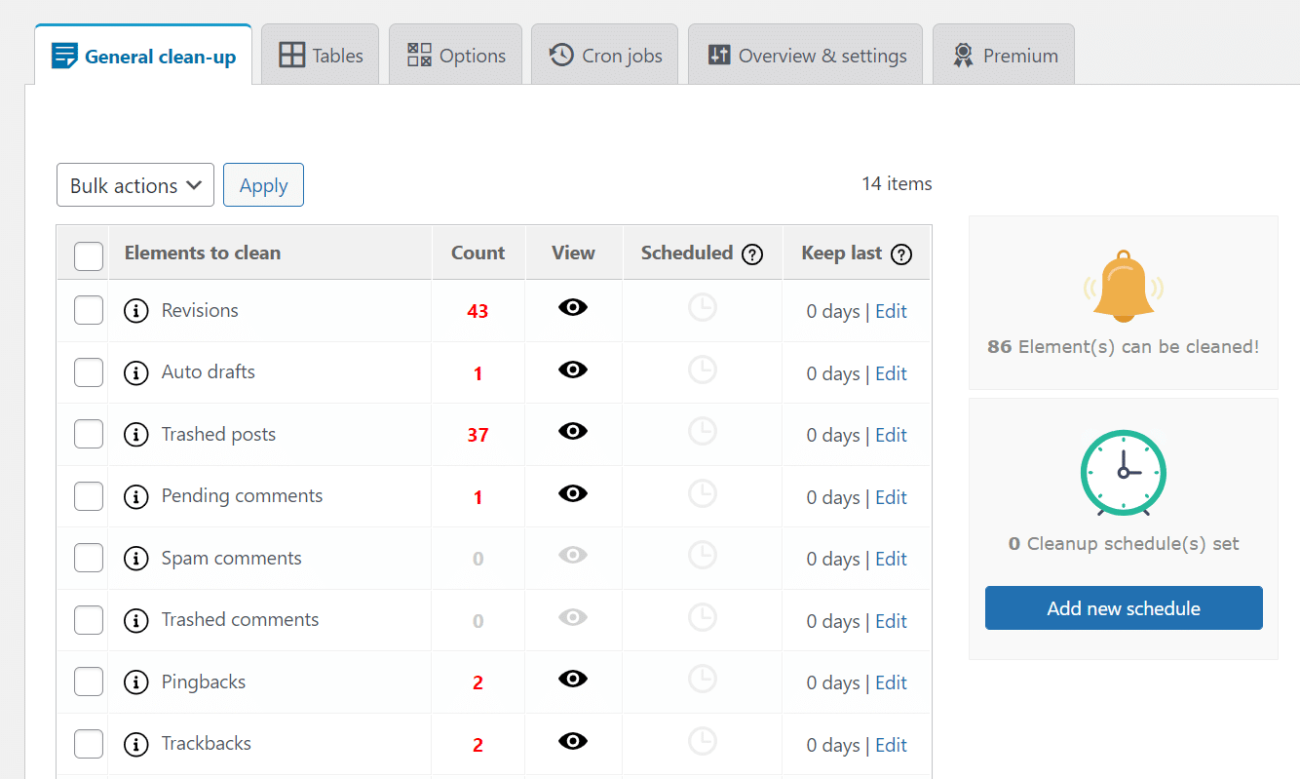
15. یک سرویس امنیتی وردپرس مبتنی بر ابر را انتخاب کنید
روزانه هزاران سایت وردپرسی هک می شوند. از این رو، امنیت یک موضوع حیاتی برای سایت های وردپرسی است و شما باید همیشه در بالای آن باشید.
شما دو راه اصلی برای محافظت از سایت وردپرس خود با فایروال دارید:
- یک سرویس میزبانی وب امن با سابقه اثبات شده انتخاب کنید
- از یک سرویس امنیتی شخص ثالث اختصاصی برای محافظت از وب سایت خود استفاده کنید
گزینه اول واضح است. یک ارائه دهنده قابل اعتماد میزبانی وردپرس بیشتر اقدامات امنیتی سایت را برای شما انجام می دهد.
با این حال، اگر باید با گزینه دوم بروید، دو انتخاب دیگر دارید:
- یک افزونه امنیتی وردپرس (مثلا Wordfence) را انتخاب کنید
- به سراغ فایروال DNS بروید (مثلاً Cloudflare)
افزونه های امنیتی وردپرس منابع وب سایت شما را به دلیل نیازهای اسکن همیشه روشن و منظم خود تخلیه می کنند.
در عوض، میتوانید با راهحلهای امنیتی مبتنی بر ابر مانند Cloudflare بروید. آنها همچنین محافظت بیشتری در برابر ربات ها، حملات DDoS و ترافیک پروکسی ارائه می دهند.
16. به آخرین نسخه PHP ارتقا دهید
وردپرس عمدتاً توسط PHP، یک زبان برنامه نویسی سمت سرور، پشتیبانی می شود. حتی تم ها و پلاگین های آن نیز در درجه اول با PHP نوشته شده اند.
به طور معمول، نسخه های جدیدتر PHP سریعتر از همتایان قدیمی خود هستند. هاست ها مشتریان خود را تشویق می کنند که از آخرین نسخه های پشتیبانی شده PHP استفاده کنند. آنها بهبودهای عملکرد زیادی را ارائه می دهند و همچنین ایمن تر هستند.
معیارهای PHP وردپرس را در PHP 8.1 47.10٪ سریعتر از PHP 8.0 نشان می دهد. در مقایسه با PHP 7.2، حتی سریعتر بود و بیش از 50 درصد درخواستها در ثانیه را مدیریت میکرد.
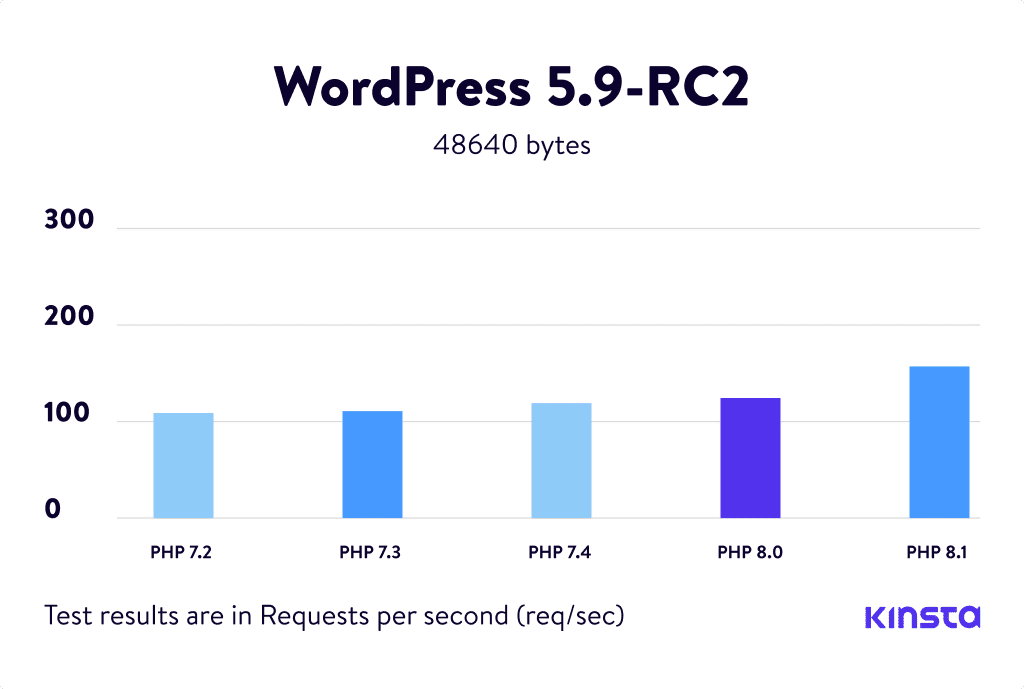
در زمان نوشتن این مطلب، PHP 8.1 هنوز توسط اکثر افزونه ها، تم ها و ابزارهای توسعه وردپرس پشتیبانی نمی شود. اگر قصد دارید محیط یک سایت تولیدی را به PHP 8.1 ارتقا دهید، توصیه می کنیم آن را به طور کامل روی یک محیط استیجینگ تست کنید تا مطمئن شوید که خراب نمی شود.
با این وجود، اگر سرور شما هنوز بر روی نسخه PHP 7.x است، می توانید به PHP 8.0 به روز رسانی کنید و از بیشتر مزایای مشابه بهره مند شوید.
17. به یک میزبان وردپرس مدیریت شده قابل اعتماد بروید
اگر تمام مراحل ذکر شده در بالا را امتحان کرده اید، و هنوز هم با سایت وردپرس کندی مواجه هستید، تنها گزینه باقی مانده این است که به یک ارائه دهنده میزبانی وردپرس مدیریت شده مطمئن بروید.
به طور معمول، میزبانی مدیریت شده وردپرس دارای چندین ویژگی است تا به سایت های وردپرسی کمک کند کارآمد، ایمن و سریع اجرا شوند. تمام دانش فنی به متخصصان واگذار می شود و به شما امکان می دهد روی اداره کسب و کار خود تمرکز کنید.
خلاصه
رفع کندی سایت وردپرس شامل مراحل متعددی است، اما شما می توانید آن را انجام دهید. داشتن یک سایت سریع به افزایش سئو، تجربه کاربری و نرخ تبدیل شما کمک می کند. به علاوه، همه یک وب سایت سریع را دوست دارند!
قبل از اینکه تصمیم بگیرید به یک میزبان وب جدید بپرید، باید تمام مشکلات دیگری که در این مقاله ذکر شده است را برطرف کنید. اما اگر تصمیم به جابجایی دارید، مطمئن شوید که میزبان جدید ابزارها و پشتیبانی مناسبی را ارائه میکند تا ارزش سرمایهگذاری شما را داشته باشد.
منبع
https://kinsta.com/blog/wordpress-slow/